「Google AI Pro」、月額2,900円。無料でも十分に使えるGoogleのAIに、果たして月々3,000円近くを払う価値はあるのでしょうか?
筆者自身、現在「Google AI Pro」に加入しており、日々の業務で活用しています。さらに、1年以上「ChatGPT」の有料プランにも契約してきたため、両者の違いや得意・不得意を肌で感じてきました。
この記事では、「Google AI Pro」で使える機能を1つずつ紹介しつつ、実際の使用感をレビューし、ChatGPTとの比較やどんな人におすすめできるのかを解説していきます。
目次
プランの種類と無料版との違い
GoogleのAI「Gemini」には無料で使える基本プランに加え、月額制の有料プランとして「Google AI Pro」と「Google AI Ultra」が展開されています。つまり、有料プランの選択肢は2つある、ということです。
ProやUltraに加入すると、以下のような機能・特典が解放されます。
- Proプラン: より高性能なAIモデル(2.5 Pro)の利用上限が拡大し、GmailやドキュメントなどGoogleアプリと連携して作業を効率化できます。また、動画生成ツールで使えるAIクレジットが毎月1,000付与。ストレージも2TBに拡張されます。
- Ultraプラン: Proの全機能に加え、思考に特化した最上位AIモデル(2.5 Deep Think)が利用可能に。AIクレジットは毎月25,000、ストレージは30TBに拡張。さらに、YouTube Premiumといった特典も付与されます。
それぞれのプランの違いを、さらに分かりやすく整理したのが以下の表です。
| 機能・項目 | 無料版 | Google AI Pro | Google AI Ultra |
|---|---|---|---|
| 月額料金 | 無料 | 月額2,900円 | 月額36,400円 |
| 利用できるAIモデル | 2.5 Pro(回数制限あり) | 2.5 Pro | 2.5 Deep Think(最上位の推論モデル) |
| Googleアプリ連携 | △(一部機能のみ) | 〇(利用上限が拡大) | ◎(利用上限が最大) |
| 高度な検索機能 | – | 〇(2.5 ProとDeep Researchを利用可能) | ◎(利用上限が最大) |
| 動画生成 | – | 〇(Veo 3 Fast / Whisk) | ◎(Veo 3 フル機能 / Whisk) |
| AIクレジット | – | 毎月1,000クレジット(Flow / Whisk用) | 毎月25,000クレジット |
| NotebookLM | 標準利用 | 〇(利用上限が5倍) | ◎(利用上限が最大) |
| 開発者向け機能 | △(Jules, Code Assist、CLI) | 〇(利用上限が拡大) | ◎(利用上限が最大) |
| ストレージ容量 | 基本容量(15GB) | 2TB(Google One特典) | 30TB(Google One特典) |
| その他の特典 | – | Google Home Premium | YouTube Premium Pro |
このように、無料版と有料版では利用できるツールや回数に大きな違いがあります。
有料プラン(Google AI Pro)で使える主な機能
ここからは、有料プランで何ができるか、どんなメリットがあるかを1つずつ詳しく取り上げます。
・プラン:Google AI Pro(月額2,900円)
・時点:2025年10月
【Geminiアプリ】上位モデルの制限拡大と「Veo 3 Fast」の追加
Geminiアプリは、Googleの生成AI機能を担う中核的なプラットフォーム、いわゆる“あのチャット画面”です。
有料プランにアップグレードすると、Gemini 2.5 ProやDeep Researchといった高性能モデルの利用上限が大幅に拡大されます。さらに、動画生成ツール「Veo 3 Fast」もGeminiアプリ内から利用可能になります。
それぞれ詳しく解説します。
Gemini 2.5 Pro:利用上限が大幅拡大
まず、上位グレードである「Gemini 2.5 Pro」をほぼ無制限に利用できるようになります。無料版でも2.5 Proは使えますが、質問回数に厳しい制限があり、筆者が実際に試したところ4ラリーほどで上限に達しました。
無料版で無制限に使えるのは「Gemini 2.5 Flash」です。Flashは応答が速くテンポよくラリーできる一方、回答はやや浅め。たとえばFlashに記事の構成案を出力させると、粗削りすぎてはっきり言って使い物になりません。
対してProの出力は、完成度こそ十分とは言えないものの、ブラッシュアップ前提の「ベースの構成案」としては機能します。
また、ライターという仕事柄、行政などが公表しているデータをAIに分析・抽出させることも多いのですが、これもFlashでは誤りが目立ち、実務には耐えません。一方でProなら必要な情報を正確に拾い出してくれるため、記事制作に活かせるレベルのアウトプットが得られます。
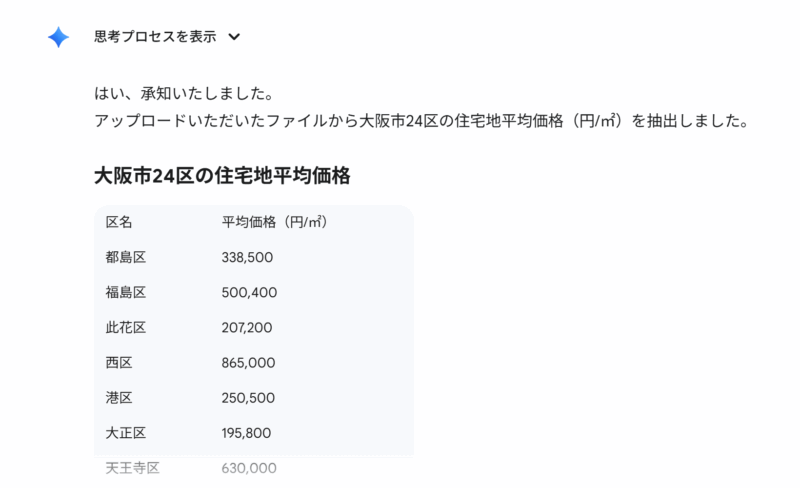
行政のエクセルデータをProで分析・抽出。Flashでは誤りが多かったが、Proは正しく一覧化できた。
つまりFlashは単純なタスク用で、深いリサーチや分析を必要とする用途(つまり仕事)では「Pro一択」というのが個人的な感想です。
この「Gemini 2.5 Pro」をほぼ無制限に利用できる点は、有料プランにアップグレードする大きなメリットのひとつだと言えるでしょう。
Deep Research:回数制限が緩和
Deep Researchは、あるトピックに対して膨大な情報源をもとにレポートを作成してくれる機能です。レポートの作成には数分がかかるものの、そのぶん通常のチャットでの質問よりも数段深く、網羅的な回答が得られます。
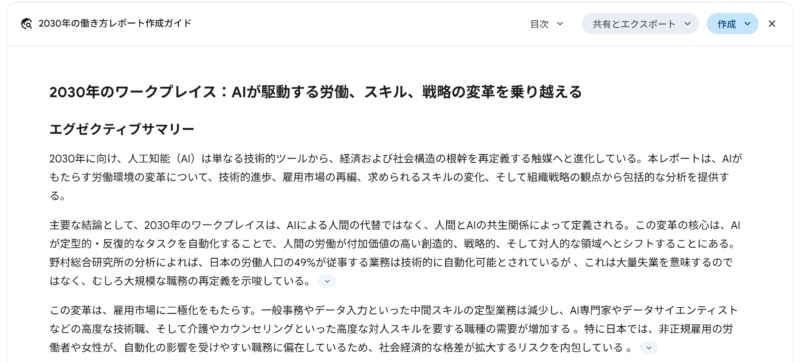
実際の生成画面。ここに見えるのはほんの一部で、実際のレポートはこの十数倍のボリュームが出力される。
無料版では月10回までに制限されていますが、有料プランに切り替えると、この利用回数が大幅に増えます(筆者の利用環境では上限に達したことがないので、具体的な数字は不明)。
加えて、Deep Researchの際に駆動するモデルは「Flash」ではなく「Pro」にアップグレードされ、より洞察に富んだ分析や高度な推論が可能になります。
たとえば「AIが変える2030年の働き方」というテーマで実際にDeep Researchに投げてみました。以下が、その結果として生成されたレポートです。
Veo 3 Fast:チャットから動画生成が可能に
Veo 3 Fastは、Geminiアプリ内から直接ショート動画を生成できる機能です。無料版ではそもそも利用できず、有料プランにアップグレードすることで初めて解放されます。
出力できるのは約8秒の短い動画で、たとえば「渋谷のスクランブルスクエアでピエロでダンスをしている動画を作って」といったプロンプトを入力すると、それっぽい動画が生成されます(以下は実際に生成された動画です)。
ただし、有料プラン(Google AI Pro)であっても1日3回しか動画を生成できず、正直クオリティもそこまで高くはありません。商用レベルの動画制作を代替するにはまだ力不足という印象です。
なお、より高性能な「Veo 3」はGeminiアプリ内では使えず、専用プラットフォーム「Flow」のみで利用できます(Flowについては後ほど詳しく解説します)。
【Google Workspace連携】日常業務の効率化
Google AI ProではGeminiがGoogle Workspaceに組み込まれ、Gmailやドキュメント、スプレッドシート、スライドといった日常的に使うアプリでAIのアシストを受けられるようになります。
個人的には使える場面はまだ限定的ですが、ハマる場面では確かに作業を効率化してくれると感じています。
Gmail:要約や返信案の生成でメール対応を時短
GmailにGeminiが統合され、長文メールの要約や返信文案の生成といった時間のかかる業務を効率化できます。
主要な機能としては以下のようなものがあります。
- 要約機能:長文メールを数行にまとめて表示
- 返信案の提案:ビジネス調/カジュアル調などトーンを選んで下書きを生成
- スレッド整理:長く続いたメールのやり取りを要点だけに整理
- 下書き添削:自分で書いた下書きを自然な文にリライト
- 情報検索:大量のメールから目当ての内容を探して要約
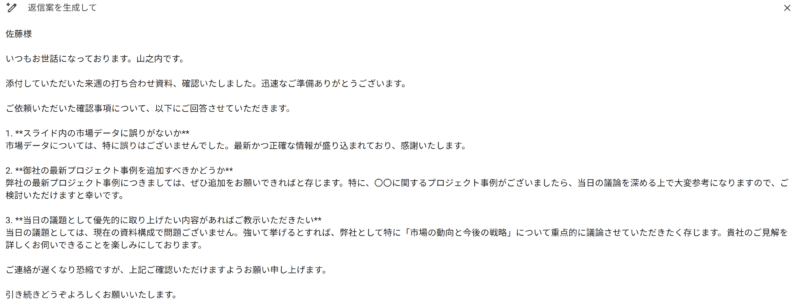
返信画面で「返信案を生成して」とGeminiに依頼。ものの数秒ほどで生成された返信文。
もちろん、生成された文章をそのまま送信するのはリスクがあります。必ず人の目で確認・修正を加える前提での利用が欠かせません。
そのうえで実際に使ってみると、短文で済むメールはGeminiに任せられますし、長いやり取りになったスレッドでも知りたい内容だけを要約してくれるので、メール作業の時短に繋がっています。
Googleドキュメント:企画書の作成や文章の調整
ドキュメント上では、与えたテーマから企画書を生成したり、既存の文章を調整してくれる機能が追加されます。たとえば「ミレニアル世代向け旅行ニュースレターを作って」と入力すれば、見出し付きの草案が数秒で整います。

実際の生成画面の一部。見出し付きの文章に加え、関連する画像まで自動で挿入された。
ただ、出力は「ややあっさりしているなあ」というのが正直なところ。
補助的に文章の下書きや調整を行うには便利ですが、本格的なリサーチや企画書・プレゼン資料の構成を任せたい場合は、Geminiアプリのチャットで直接やり取りするほうが現実的です。そのほうが、より精度の高い回答や提案を得られます。
とはいえ筆者自身もまだ試行錯誤中なので、使いかた次第では作業効率を高められる余地はあると思います。
スプレッドシート:表作成やデータ活用を支援
スプレッドシート上では、Geminiに自然言語で指示するだけで次のような作業をこなしてくれます。
- テンプレートを活用した表の作成
- 作りたいイメージを伝えて表を作成
- 必要な数式の生成
- データをもとにした分析方法のアドバイス
- マーケティング施策の提案
例えば、筆者が架空のコーヒー通販「BeanVibe」の売上・顧客フィードバックデータを用意し、「この表からポジティブなフィードバックを抜き出してSNS用の文章を作って」と依頼したところ、以下のようなInstagram投稿文とハッシュタグが生成されました。
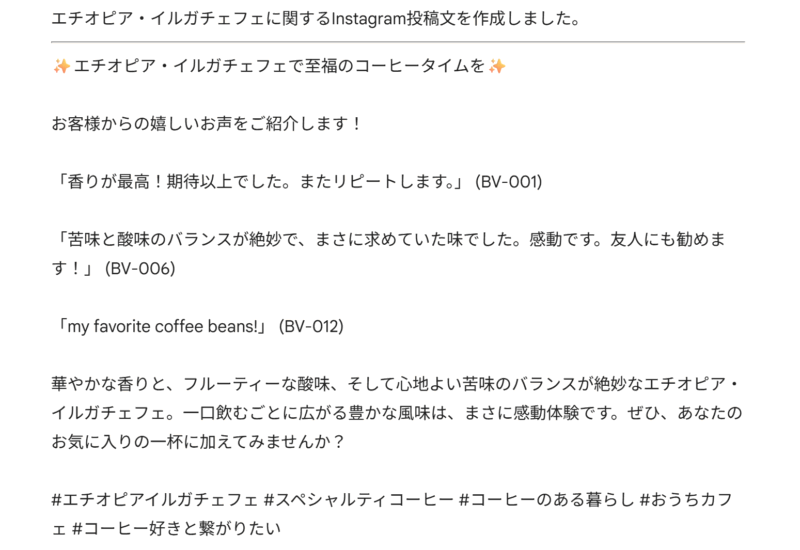
架空データをもとに「ポジティブな顧客レビューを抜き出してSNS投稿を作成して」と依頼。実際にInstagram投稿文が生成された。
マーケティング施策のシミュレーションや経理業務の集計など、スプレッドシートを頻繁に扱う人にとっては活用の幅が広そうです。個人的にはまだ使い道を探している段階ですが、使いかたによっては十分実務に組み込める可能性を感じています。
Googleスライド:プレゼン資料の作成をAIがサポート
Googleスライドは「Google版のPowerPoint」と言えるサービスで、オンライン上でプレゼン資料を作成できるツールです。有料プランではGeminiが組み込まれ、AIが新しいスライド案を生成したり、既存資料を要約したりしてくれるようになります。
ただ、実際に触ってみた印象としては、「実用レベルには遠い」と感じました。理由は大きく3つあります。
1つ目はスライドを1ページずつしか生成できず、資料全体をまとめて構成できない点。2つ目は生成されるスライドのクオリティが低く、そのまま使えるレベルではない点。3つ目はエラーが頻発し、スライドが生成されないケースも多い点です。
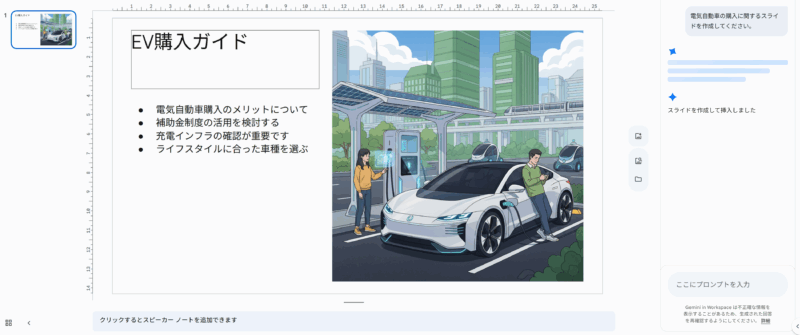
「EV購入に関するスライドを作成して」と依頼した例。完成度はまだ高くない。
実際の利用シーンとして、公式では以下のような使い方を挙げています。
- 簡単な指示からテーマに合わせた画像を生成
- プレゼンテーマやキーワードを入力してスライドを生成
- 既存のスライドを要約し、要点を整理
- スライド内のテキストを、より分かりやすい表現に書き換え
- Googleドライブ内の資料を参照して新しいスライドを作成
機能自体は魅力的であり、今後のアップデート次第ではプレゼン資料作成のスタイルを大きく変える可能性を秘めています。現状はまだ「発展途上」にあるものの、改善が進めば実務に役立つシーンも増えていくはずです。
【NotebookLM】使用上限が無料版の5倍に
NotebookLMは、資料(PDFやドキュメントなど)やWebサイトの内容をもとに、分析や要約を行うAIアシスタントです。Google AI Proでは、無料版の5倍の利用上限が設定されています。
通常のGeminiが「インターネット全体」を参照するのに対し、NotebookLMはアップロードした資料だけを参照します。つまり、ネット上の曖昧な情報を混ぜ込まず、与えたソースに基づいてのみ回答する、ということです。
NotebookLMの特徴・できることは以下のとおりです。
- 回答が必ず資料に基づくため、AI特有のハルシネーションを防げる
- 回答には必ず「出典」が明記されるため、ファクトチェックが容易
- 複数資料を横断的に比較・要約できる
- 気づきを「ノート」として整理でき、思考のアウトライン化がしやすい
- アップロードした資料をもとに、「マインドマップ」「ポッドキャスト風の音声要約」「解説動画」などを生成
個人的に特に驚いたのは、この「解説動画」の生成機能です。どんな業務に使うかはまだ模索中ですが、このクオリティの動画を数分で作れるのは純粋にすごいと感じました。
以下は、Google公式の「Google の次世代 AI を使ってみる」という記事をもとに、NotebookLMで実際に作成した解説動画です(記事をアップロードしてボタンを1つ押しただけ)。
【動画生成】FlowとWhiskで使えるAIクレジットの付与
Google AI Proでは、AI映像制作ツール「Flow」と画像リミックスツール「Whisk」で使えるクレジットが月1,000付与されます。
ここでは、それぞれのツールで実際にできることを見ていきます。
Flow:有料プラン限定のAI映像制作ツール
Flowは、動画生成モデル「Veo」、画像生成モデル「Imagen」、大規模言語モデル「Gemini」を統合したAI映像制作ツールです。
Geminiアプリ内で利用できるのは簡易版の「Veo 3 Fast」ですが、Flowでは上位モデルの「Veo 3」が使えます。カメラワークの指定やシーンのつなぎ合わせなど、細かい演出まで反映できるため、より自由度の高い動画生成が可能です(以下は実際に出力した動画)。
筆者自身まだ使い込みは浅いものの、マーケターやクリエイターが商用利用を視野に活用できる本格仕様という印象を受けました。
とはいえ、動画生成AIで狙ったイメージを一発で出力するのは難しく、プロンプトを調整しながら何度も試す必要があります。
結果として、1本あたり100クレジットを消費する「Veo 3」で試行錯誤を繰り返していると、月1,000クレジットの枠がすぐに尽きてしまう、という制約も感じました(Veo 3 Fastなら20クレジット)。
Whisk:生成画像をアニメーションに
Whisk は、画像と画像を組み合わせて新しいビジュアルを生み出す「リミックス」機能に特化したツールです。例えば「恐竜」と、とある商品の「パッケージ」を組み合わせると、
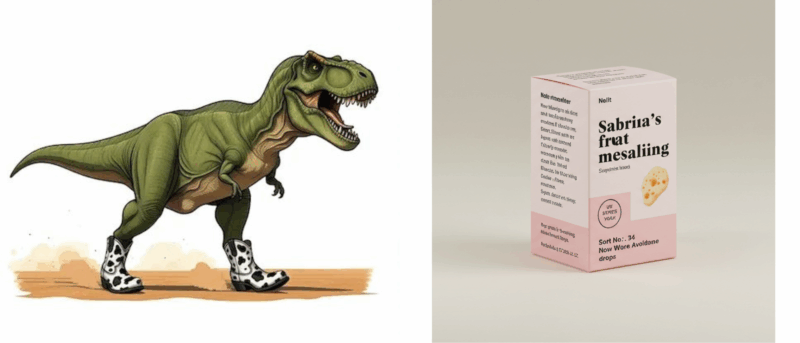
ユニークな合成画像が数秒で完成しました。
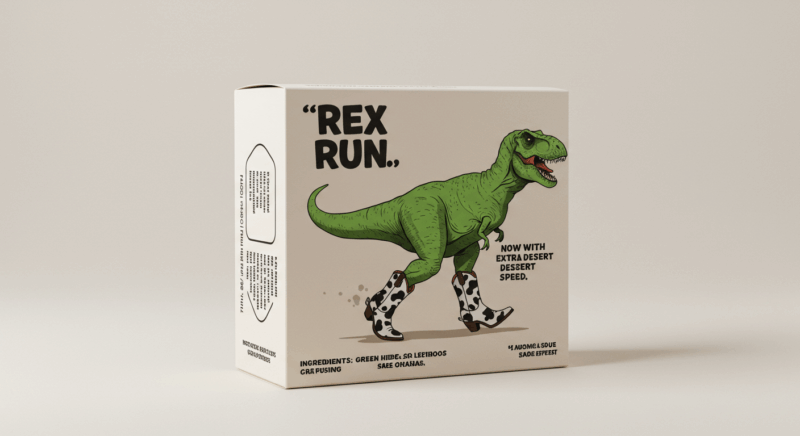
さらに有料プランにアップグレードすると、「Whisk Animate」が解放され、生成した画像をショート動画として動かせるようになります。先ほどの恐竜の画像をアニメーション化した例がこちらです。
【Google検索】AIモードがGemini 2.5 Proに対応
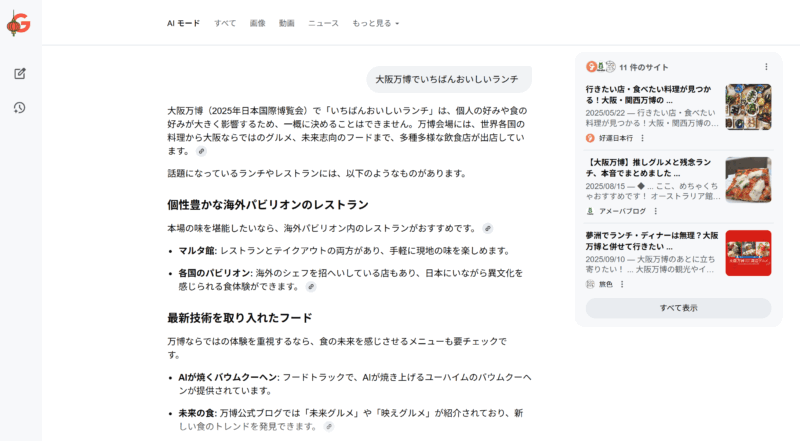
普段使っているGoogle検索もアップグレードされます。
2025年9月から本格導入された「Google検索のAIモード」では、有料プランの場合、検索の裏側で駆動するモデルが自動的に「Gemini 2.5 Pro」に切り替わります。つまり、ユーザーが特別な操作をしなくても、無料プランより高性能なモデルで検索結果が生成される仕組みです。
ただし、筆者が無料プランと比較して試した限りでは、大きな差を体感することはできませんでした。精度は向上しているはずですが、日常的な検索では違いが分かりにくいのが正直なところです。
【開発者向け機能】コーディング支援ツールの上限拡大
開発者向けのツール、「Jules 7」「Gemini Code Assist」「Gemini CLI」の利用上限も拡大されます。
筆者の専門外の領域なので実務レビューはできないのですが、公式情報をもとにそれぞれのツールの機能を整理しました。これらのツールはいずれも自然言語で指示できるのが特徴で、コードを書く人にとっては生産性を大きく高めるアップデートになりそうです。
Jules 7:非同期型のコーディングエージェント
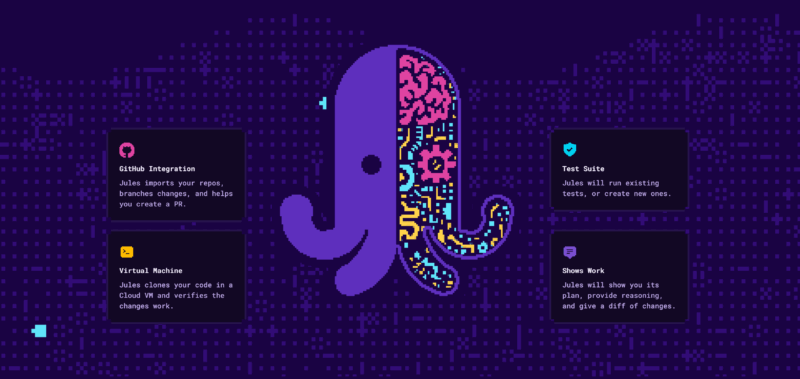
「非同期エージェント」として動作するJules 7は、複数のタスクを同時に進められるコーディング支援ツールです。たとえば「この関数を修正して」「同時に新しい処理を追加して」といった指示を出すと、それぞれを並行して処理し、その結果をまとめて提示します。
近年注目される「バイブコーディング」に近い仕組みで、従来の逐次的なやりとりに比べて開発効率を大きく高められるとされています。
Gemini Code Assist:IDEに統合された開発サポート
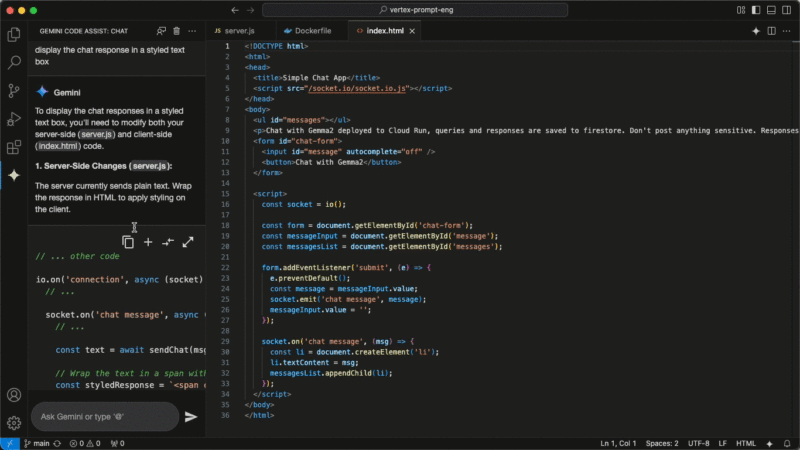
出典:Google
Gemini Code Assistは、Visual Studio Codeなどの統合開発環境(IDE)に組み込んで使える拡張機能です。コード補完やリファクタリング、テストコードの生成といった作業をGeminiが提案してくれるため、エラーの削減や開発スピードの向上につながります。
特に既存コードの改善や保守フェーズで進化を発揮するとされています。
Gemini CLI:コマンドラインから直接活用
Gemini CLIは、ターミナル上でGeminiを呼び出して作業できるツールです。
シェルスクリプトの作成や、よく使うコマンドの自動生成など、開発環境に合わせた小回りの効くサポートが可能。プロトタイピングや日常的なタスク自動化を素早く進めたいときに役立つとのことです。
【付帯サービス】ストレージとスマートホーム特典
Google AI Proに加入すると、AI機能に加えて2つの特典が付帯します。
ストレージ:Google One 2TB(通常1,450円)がセットに
まず、Google Oneの2TBクラウドストレージ(通常月額1,450円)が特典として付いてきます。これは個人的にかなり大きな特典だと思います。
というのも、「Google AI Pro」は月額2,900円。すでに2TBプランを契約している人にとっては、実質+1,450円で最新のGoogle AIが使える計算になるからです。筆者自身もともと2TBプランに入っていたため、「あと少し足すだけでGeminiが使えるならアリだ」と考え、切り替えることにしました。
Google Home:家庭向けAI機能を30日間無料で体験
さらに、「Google Home Premium」のStandardプランを30日間無料で体験できます。これは、GeminiをGoogle Homeアプリや対応デバイスに組み込み、カメラやスピーカー、ディスプレイなどをより賢く安全に操作できるようにするサービスです(正式対応は2026年初旬から)。
ただし筆者は対応する家電を持っていないため、この機能はまだ試せていません。
Google AI Proを実際に使って感じたこと(レビュー総括)
ここまで、Google AI Proに加入すると何ができるのか、どんなメリットがあるのかを見てきました。ではここからは、実際に使って感じたことを総括していきます。
率直に言えば、月額2,900円という価格に対して、提供される内容は十分に充実していると感じます。
Geminiアプリでの高性能モデルの利用上限拡大から動画生成ツールの解放、Google Workspaceとの連携に加えて、2TBのストレージまで。さらに、これ以外にも多くのサービスが含まれており、むしろ「使いこなせないほど機能が多い」というのが正直なところです。
ただし、真価を発揮するのはGoogleサービスとの連携にあり、日常的にそれらを使う人は大きな恩恵を受けられる一方、逆にそうでない人にとっては宝の持ち腐れになる可能性もあります。
もちろん、まだ実用度が低い機能もありますが、Googleの資本力を考えれば今後さらに完成度は高まっていくはずです。AIの進化スピードは想像以上に速く、期待せずにはいられません。
GeminiとChatGPT、どっちがいい?
まず前提として、筆者はChatGPTの有料プラン(月額約3,000円)を1年ほど利用しており、Geminiはここ3か月ほどしか契約していません。日常的に使う頻度で言えばChatGPTのほうが多く、実際に“使い倒している”のもこちらです。
加えて筆者はライター・編集という仕事柄、文章生成の精度をもっとも重視しています。そのうえでの比較となる点をご理解ください。
まず、多機能性という観点では、Geminiに軍配が上がります。Googleのエコシステム全体と連携できるため、アプリやサービスを横断した幅広い使い道があるのが強みです。
次に文章生成の精度や表現について。これははっきり言ってChatGPTの勝ちです。Geminiが生成する文章はどうしても「ロボット感」が拭えず、人間らしい自然さに欠けます。加えて、こちらの意図をくみ取る能力もChatGPTの方が一枚上手。
そのため、筆者のように文章を仕事にする立場からすると、実務で多用するのはどうしてもChatGPTになります。
また、よく「GeminiはGoogle検索とつながっているから情報取得の精度やリアルタイム性が高い」と言われますが、実際にはそうとは限りません。というのも、当記事を書くにあたり、Geminiの有料プランについてGemini自身に何度か尋ねましたが、誤った情報もふつうに返ってきました。それも何度も。
もちろんChatGPTも同様に間違えることがあるので、この点は五分五分と言えるでしょう。
総括すると、多機能性ではGemini、文章生成の精度ではChatGPTという結果になります(あくまで筆者の使い方に基づいた評価です)。そのため今後もChatGPTをメインにしつつ、Googleサービスとの連携や「最新のGoogle AIに触れられる」という魅力から、Geminiも並行して活用していくつもりです。
Google AI Proはどんな人におすすめか?
それでは「Google AI Pro」はどんな人におすすめなのでしょうか。
結論から言えば、フリーランスや個人事業主は投資対効果を最大化しやすいですが、会社員が個人で契約するにはいくつかの壁が立ちはだかります。
まず、フリーランスの場合、自分の裁量でツールを選べる自由があります。ふだんからGoogleサービスを業務の中心に据えているなら、リサーチや事業の壁打ち、資料作成、メール対応、大容量ストレージの活用まで、有料プランの機能をフル活用しやすいでしょう。
一方で、会社員が個人で有料プランを契約し、日々の業務に持ち込むのは少しハードルが高そうです。主な理由は次の3つです。
- セキュリティの問題: 多くの企業では、業務データを外部のAIに入力することは情報漏洩リスクから禁止されています。
- 標準ツールとの乖離: 多くの日本企業では依然としてMicrosoft Office(Excel、Word、PowerPoint)が標準です。自分だけがGoogleスプレッドシートやドキュメントを使っても、結局Excel形式などに変換する必要があり、非効率になる可能性があります。
- クライアントとのズレ: 取引先がMicrosoft Office文化なら、最終的なやり取りはExcelやWord形式になります。Geminiの「Gmailやスプレッドシートとのシームレスな連携」は十分に活かせません。
まとめると、フリーランス・個人事業主にはツールやコストの裁量があるため、Geminiを業務に組み込みやすく、ふだんからGoogleサービスを使っているなら検討の余地は十分にあると思います。
それに対し、会社員は環境次第です。個人契約では多くの制約から実務でのフル活用は難しいかもしれません。副業や自己学習が主な目的であれば、まずは無料プランから試してみるのが現実的でしょう。
ただし、ここまで述べてきたのはあくまで「Google AI Pro」という個人契約プランについてです。
会社全体で法人向けのGoogle Workspaceが導入されており、チームでGeminiを使える環境であれば、会社員であってもデータ連携や共同作業においてAIの恩恵を大きく受けられる、ということも付け加えておきます。
まとめ
月額2,900円の「Google AI Pro」は、果たしてその価値があるのか。
およそ3か月じっくり使い込んできた筆者の結論は、「Googleサービスを日常的に使うユーザー、とくにフリーランスや個人事業主にとっては価値がある」です。
この記事で解説してきた重要なポイントを、3つにまとめます。
-
ユーザーを強く選ぶツールであること
自身の裁量でツールを決められるフリーランスにとっては強力な武器になり得ますが、セキュリティの問題などがハードルとなる会社員が個人で契約して元を取るのは難しいでしょう。 -
2TBストレージを含んでいるということ
月額1,450円相当のGoogle Oneストレージが付帯するため、これを必要とする人にとって、AI機能自体の追加コストは実質月々1,450円です。 -
Googleサービスを日常的に使うユーザー向けであること
Gmailやドキュメント、スプレッドシートなどとの連携が肝であり、Googleサービスを普段から使うユーザーこそメリットをより享受できます。
筆者自身は、今後も文章作成のメインはChatGPTに頼りつつ、Googleサービスとの連携やリサーチ、そして何より「Googleの最新AIに触れ続ける」という自己投資として、Google AI Proも並行して契約し続けるつもりです。
AIの世界は、この記事の情報が来月には古くなっているかもしれないほど、凄まじいスピードで進化しています。このツールの未来の評価がどう変わるかは分かりませんが、現時点(2025年10月)でのリアルな感想を共有させていただきました。
当記事が、Google AI Proを検討する際の判断の一助となれば幸いです。
WordPressテーマ集




















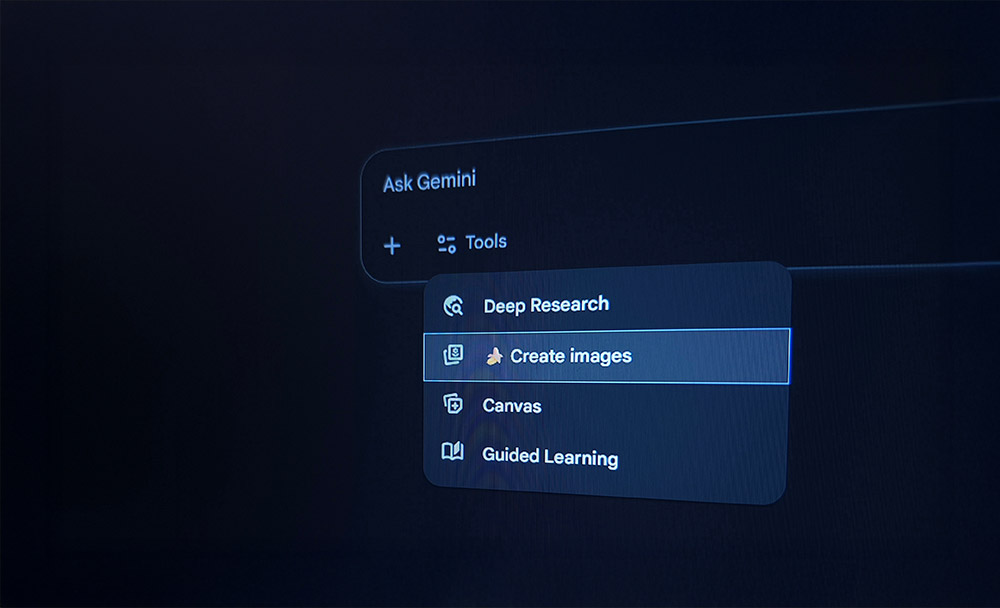










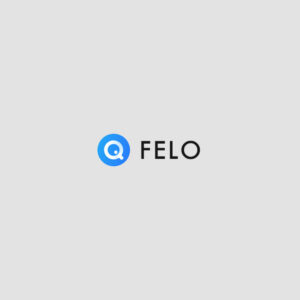






















コメント